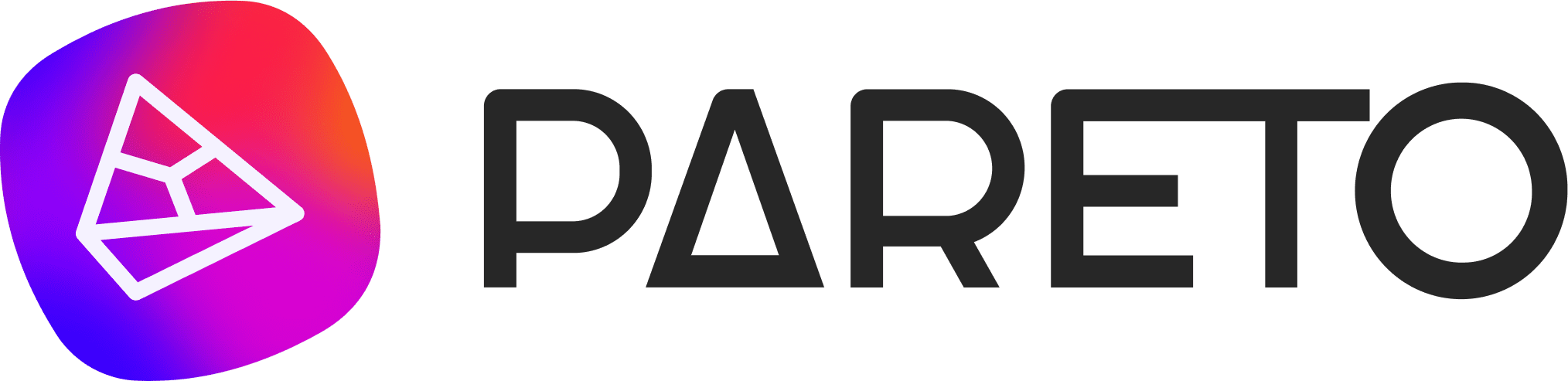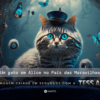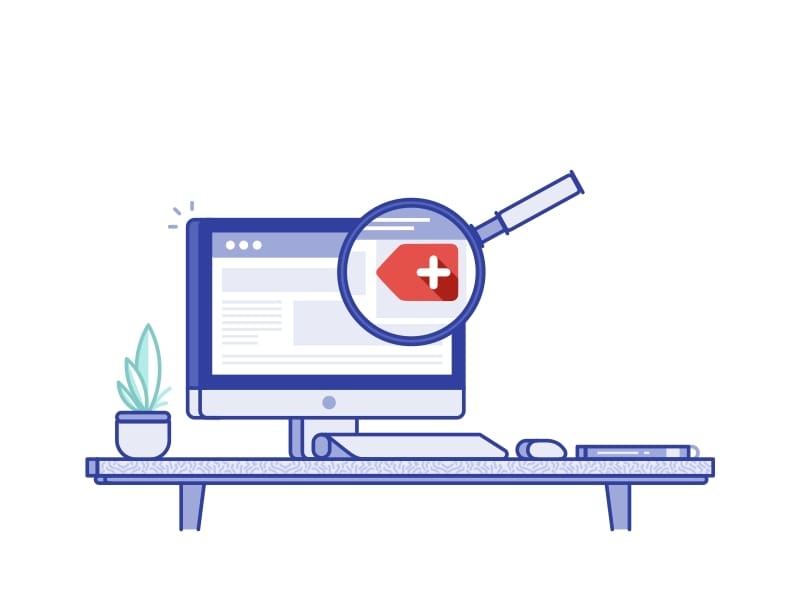
::MOTIVACIÓN::
Los eventos son cualquier tipo de acción dentro de un sitio web que puede medirse independientemente de la carga de una página (con un cambio de URL), como por ejemplo un clic en un botón. De este modo, podemos medir si nuestro sitio cumple nuestros objetivos y cuáles pueden ser los puntos de mejora.
Supongamos que nuestra web está enfocada al registro de usuarios, a los que llamamos Leads, y queremos medir cuántos formularios llegan cada día desde Google Ads. La situación puede ser más complicada de lo que parece cuando no tenemos una página después de la confirmación de compra, la llamada "Thank You Page". Entonces nuestro seguimiento sólo dependerá del envío del formulario, del clic en el botón "Enviar".
En este caso, ¿cómo podríamos medir el número de inscripciones enviadas? A través del evento de clic en el botón. Este evento puede instalarse directamente en el código fuente del sitio o a través del Tag Manager de Google.
En este artículo, le enseñaremos a configurar eventos con Google Tag Manager, pero primero vamos a entender cómo funciona la estructura de un evento en Google Analytics.
::ESTRUCTURA DE UN EVENTO::
Un evento se compone de los siguientes parámetros:
- Categoría
- Acción
- Etiquetado (opcional, pero recomendado)
- Valor (opcional)
Dentro de Google Analytics, podemos realizar un seguimiento de los eventos en la pestaña Comportamiento:

A continuación, explicaremos qué significa cada uno de estos parámetros.
Categoría
La categoría es el parámetro que se utiliza para agrupar varias acciones diferentes dentro del sitio.
Ejemplo:
Evento 1
Categoría: Registro
Acción: Pulse el botón "Enviar
Evento 2
Categoría: Registro
Acción: Haga clic en el botón "Enviar
Tenga en cuenta que la categoría es la misma en ambos casos, es decir, el registro de clientes potenciales. Lo que difiere es la forma en que este registro entra en sus datos.
Acción
La acción es lo que se hizo para generar ese evento, como se vio en el ejemplo anterior, sería el "Click del Botón". Es importante destacar que esta acción es lo que queremos monitorizar, es a través de ella que hacemos el seguimiento de la consecución del objetivo.
Etiquetado
Este parámetro proporciona información adicional sobre el evento, como qué formulario envió la inscripción, lo que facilita la correcta identificación del evento.
Ejemplo:
Categoría: Registro
Acción: Pulse el botón "Enviar
Etiqueta: Formulario de página de inicio
Valor
Este parámetro es el valor del evento, y debe estar en formato numérico, a diferencia de los anteriores que deben ser de tipo cadena. Este campo se utiliza cuando necesitamos conocer alguna información sobre el valor de la acción. En el caso de los Leads, no se utiliza a menudo, pero cuando se trata de comercio electrónico, es interesante que este campo contenga el valor de la compra.
::CÓMO CONFIGURAR UN EVENTO CON GOOGLE TAG MANAGER::
Nota: Debe tener ya una cuenta de Google Tag Manager y el código GTM correctamente instalado en su sitio.
Paso 1/11 - Abra Google Tag Manager.
Paso 2/11 - Haga clic en su cuenta.
Paso 3/11 - Haga clic en Etiquetas y luego en "Nuevo".
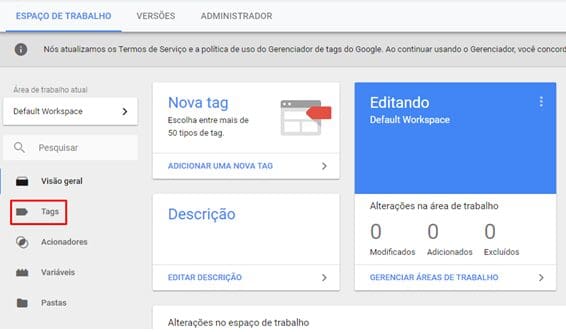
Paso 4/11 - Haga clic en "Configuración de etiquetas".
Paso 5/11 - Seleccione la etiqueta "Google Analytics - Universal Analytics".
Paso 6/11 - En Tipo de seguimiento, seleccione "Evento".
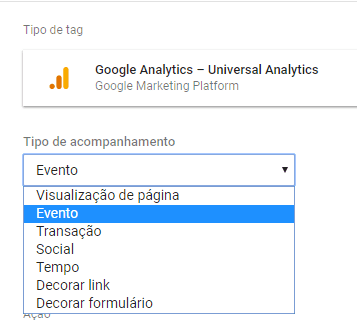
Paso 7/11 - Rellene los campos del evento. Recuerde que "Categoría" y "Acción" son obligatorios. Vale la pena señalar que puede definir los nombres de la "Categoría" y "Acción" como mejor le parezca, sólo recuerde utilizar exactamente los mismos nombres al crear el objetivo en Analytics.
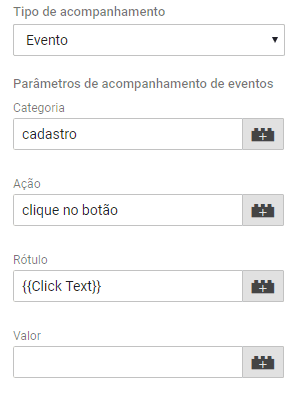
Paso 8/11 - Haga clic en "Activar".
Paso 9/11 - Seleccione el disparador que desea que dispare el evento. Por ejemplo, queremos saber cuántas inscripciones se han completado, así que mi disparador sería el clic en el botón "Enviar" de mi formulario.
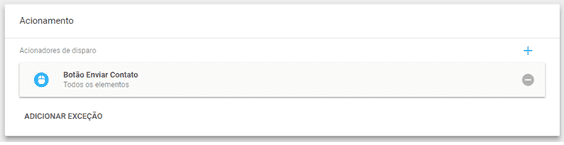
Paso 10/11 - Dale un nombre a tu etiqueta y haz clic en "Guardar".
Paso 11/11 - Ahora haz clic en publicar y ¡listo!
Los eventos tienen hasta 48 horas para ser computados en Analytics, así que es mejor esperar un poco de ansiedad en este proceso, lol.
Si quieres aprender a convertir este evento en un objetivo, ¡también te enseñamos! Sólo tienes que hacer clic en este enlace.